Editorul meu vizual WordPress preferat – Revizuire și prezentare pasională pentru Thrive Content Builder
Publicat: 2015-02-26ACTUALIZARE: Thrive Content Builder a fost acum actualizat pentru a deveni Thrive Architect . Și este chiar mai bun decât prima versiune. Citiți recenzia mea completă aici.
Thrive Content Builder este un plugin WordPress premium care vă permite să editați orice postare sau pagină vizual, altfel cunoscut sub numele de Editor vizual . Folosesc WordPress pentru a crea și edita site-uri web de aproape 6 ani, așa că sunt destul de obișnuit să editez conținut în editorul backend. Cu toate acestea, utilizarea unui editor vizual WordPress mi-a economisit nenumărate timp (și, prin urmare, bani) să mă joc cu machetele și să îmbunătățesc aspectul tuturor site-urilor mele.
Această recenzie și explicație a Thrive Content Builder vă va ajuta să decideți dacă acest plugin de editare vizuală este potrivit pentru dvs. și vă va arăta cum să profitați la maximum de toate funcțiile sale încorporate.
În acest ghid, voi acoperi:
- Ce este Thrive Content Builder?
- Top 5 caracteristici
- Instalare simplă
- Configurare plugin
- A sustine
- Compatibilitate, erori și probleme
- Preț, descărcare și oferte bonus
Ce este Thrive Content Builder?
Thrive Content Builder este versiunea emblematică a pluginului Thrive Themes . Compania este „concentrată pe conversie”, adică fiecare temă și plugin WordPress pe care le creează este creată pentru a îmbunătăți ratele de conversie . Am folosit o mulțime de produse WordPress diferite de-a lungul anilor (cum ar fi Themeforest, MyThemeShop etc.), iar Thrive Themes este chiar acolo cu cele mai bune. Thrive a fost fondată de Shane Melaugh, un Internet Marketer de succes, care este cunoscut și pentru celelalte proiecte ale sale, inclusiv pentru cercetarea cuvintelor cheie și instrumentul de analiză a concurenței SECockpit.
Thrive Content Builder vă permite să vă editați postările și paginile WordPress în front-end . Vedeți pagina pe care o citiți acum? Acolo am editat acest post.
Thrive Content Builder este cunoscut și sub numele de Thrive Visual Editor . Habar n-am de ce folosesc 2 nume diferite, dar nu e mare lucru. De asemenea, poate doriți să știți că există și o funcție Thrive Landing Pages încorporată chiar în plugin. Este un set de pagini de destinație frumoase, optimizate, pe care le puteți personaliza cu ușurință folosind editorul vizual/generatorul de conținut. Voi explica mai multe despre această caracteristică mai târziu în recenzie.
Top 5 caracteristici
Thrive Content Builder mi-a fost atât de util, încât aș putea să vorbesc despre beneficiile sale ore întregi. Cu toate acestea, știu că ești prea ocupat ca să mă asculți continuând și mai departe, așa că am condensat funcțiile mele preferate de plugin într-o listă de Top 5:
1. Elemente uimitoare
Pluginul vine complet stivuit cu elemente web frumoase și moderne. Aruncă o privire la câteva de pe această pagină demonstrativă.
2. Editare Front End „Drag and Drop”.
Un începător complet nu va avea nicio problemă să folosească pluginul - iar un utilizator experimentat WordPress vă va mulțumi că i-ai făcut cunoștință cu acesta. Nu numai că puteți trage elemente noi pe pagină, dar puteți și duplica, șterge și muta elemente folosind o simplă acțiune a mouse-ului. FĂRĂ CODARE!
Da, nu mai sunt reîmprospătările constante ale paginilor pentru a vedea cum arată postările tale. Ah, dulce uşurare.
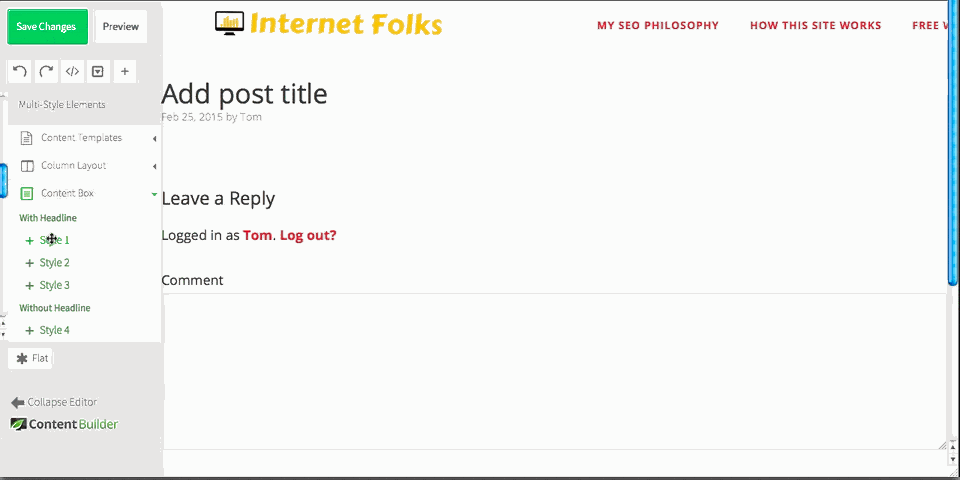
3. Salvați propriile șabloane
Puteți salva șabloane nelimitate în Thrive Content Builder. Deci, de exemplu, dacă ați creat o pagină care vă place, o puteți salva și o puteți încărca în câteva secunde pe postări noi. Acest lucru îmi economisește și mai mult timp .
4. Integrare completă a codurilor scurte
Dacă, la fel ca mine, utilizați mai mult de 1 plugin WordPress, veți fi bucuroși să aflați că Thrive este compatibil cu shortcode . Pur și simplu alegeți modulul „Conținut WordPress” și editați așa cum ați face în backend. Puteți trage în continuare elementele codului scurt, așa cum ați face cu orice altceva în Thrive. Elementul de revizuire din partea de sus a acestei pagini folosește un cod scurt pentru afișare și funcționează perfect cu Thrive.
5. Viteza fulgerului
Mi-a fost teamă că un plugin de 20 MB ar putea cauza o întârziere a site-ului, dar pot raporta în siguranță că echipa Thrive își cunoaște codul - Thrive Content Builder se încarcă extrem de rapid și nu vă va încetini deloc site-ul.
Instalare
Instalarea pluginului este simplă. Are aproximativ 20 MB , așa că unele gazde nu vă vor permite să încărcați fișierul arhivat folosind funcția de backend „upload plugin”. Nu vă faceți griji, este ușor să adăugați pluginul folosind software-ul FTP gratuit precum Filezilla (compatibil cu Windows și Mac).
Pur și simplu dezarhivați fișierul și trageți-l în folderul dvs. de pluginuri WordPress, de obicei găsit aici: site-ul dvs. > wp-content > pluginuri
Înființat
Odată ce pluginul este activat pe site-ul dvs., totul este configurat și gata de funcționare. Pur și simplu adăugați cheia de licență pentru a activa (este în fila „Contul meu și cheile de licență” din contul Thrive Themes). Nu există o fereastră de setare sau un panou de opțiuni de utilizat. Veți vedea trei elemente noi în bara laterală de administrator: Thrive Lightboxes, Font Manager și Icon Manager . Aceste caracteristici sunt complet opționale, dar adaugă multă valoare suplimentară pluginului, așa cum voi explica pe scurt mai jos.
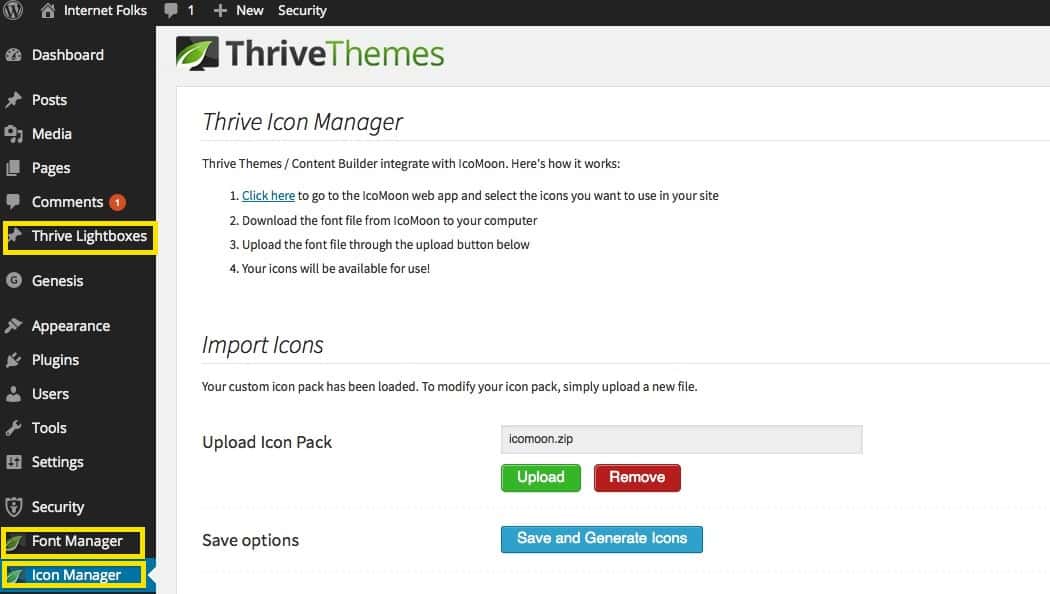
Manager de fonturi
Puteți adăuga fonturi personalizate în panoul „Manager de fonturi”, este destul de explicit.
Manager de pictograme
Puteți adăuga pictograme personalizate în panoul Icon Manager. Din nou, sunt incluse instrucțiuni simple și toate pictogramele sunt oferite gratuit prin IcoMoon.

Iată un exemplu de câteva pictograme personalizate în acțiune:
Puteți utiliza pictograme în diferite elemente Thrive Content Builder.
Cutii de lumină prospere
Această caracteristică merită singur prețul pluginului. O casetă luminoasă este o fereastră de suprapunere care poate conține orice doriți - o ofertă specială, un formular de înscriere pentru un buletin informativ etc. Creați casete luminoase la fel cum construiți pagini de site și postați în Editorul de conținut Thrive.
Faceți clic pe butonul de mai jos pentru a vedea un exemplu de lightbox pe care tocmai l-am creat în Thrive (în aproximativ 5 secunde!):
Există o mulțime de tranziții și efecte (glisare, zoom etc) pe care le puteți aplica oricărei casete luminoase. Cel pe care l-am folosit în exemplul de mai sus se numește „slide top”.
Dacă sunteți interesat să creșteți numărul de conversii pe site și să obțineți mai mulți abonați la buletine informative , Thrive Lightboxes vă va face viața mult mai ușoară.
Vizualizați tutorialul complet Thrive Lightbox.
Thrive Landing Pages
Thrive Content Builder poartă atât de multe nume încât poate deveni puțin confuz. Pluginul este, de asemenea, împreună cu o funcție numită Thrive Landing Pages. Acestea sunt șabloane încorporate care funcționează imediat din cutie. Puteți crea pagini de destinație în câteva secunde. În plus, aceste pagini de destinație au fost concepute de experți care știu să optimizeze conversiile .
Trebuie doar să selectați un șablon și să îl personalizați după cum doriți. Îmi place că aceste pagini pot fi folosite pentru a înlocui setarea standard a temei WordPress, așa că nu există elemente precum meniurile de antet care să vă distragă atenția clienților/cititorilor.
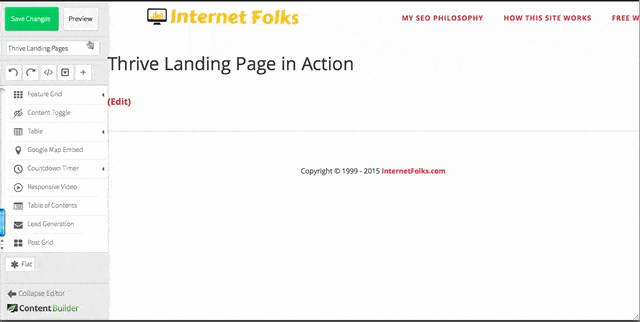
Iată o prezentare a unui exemplu de pagină de destinație. Există atât de multe șabloane din care să alegeți. Numai această caracteristică face din Thrive Content Builder o alternativă excelentă la LeadPages (și mult mai ieftină, de asemenea).
Vizualizați demonstrația completă a paginilor de destinație Thrive.
A sustine
Nu am fost niciodată nevoit să pun o întrebare de asistență legată de Thrive Content Builder, deoarece este atât de ușor de utilizat și există o mulțime de videoclipuri de ajutor în secțiunea pentru membri.
Există, de asemenea, un forum de asistență foarte activ:
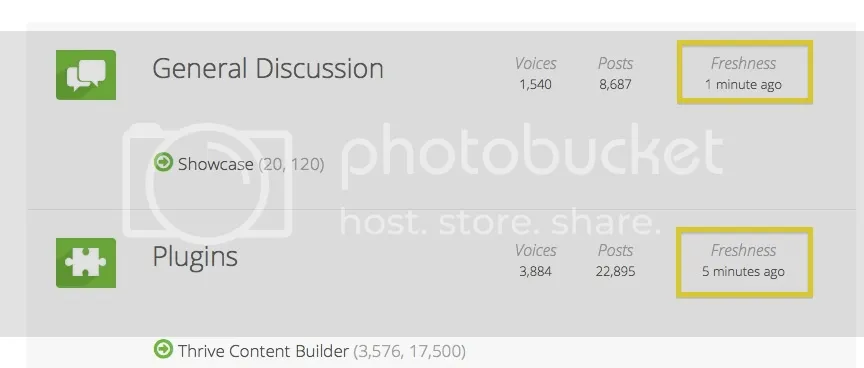
Sunt adăugate tot timpul webinarii și tutoriale excelente. De exemplu, acest webinar despre „Crearea de la zero a unui site web axat pe conversie” și blogul Thrive Content Builder.
Compatibilitate, erori și probleme
Ca orice plugin WordPress, Thrive Content Builder are câteva erori. Iată-i pe cei pe care i-am văzut.
- Conflict de plugin cu CleanerPress
Thrive CB este unul dintre cele mai compatibile pluginuri pe care le-am folosit, dar am o problemă când folosesc pluginul CleanerPress. Când CleanerPress rulează, nu pot folosi butonul „Editare cu Thrive Content Builder” (oferă o pagină goală). Ca rezultat, am decis să șterg CleanerPress, deoarece nu oferea multe beneficii site-ului meu. În afară de asta, Thrive funcționează pe toate temele WordPress pe care l-am testat (diverse de la Themeforest, StudioPress și MyThemeShop) și toate celelalte plugin-uri.
- Nu puteți copia șabloane între site-uri
Îmi place funcția de salvare a șablonului, deoarece îmi economisește și mai mult timp. Pe măsură ce conduc mai multe site-uri web, aș dori să pot copia șabloane între diferite site-uri. În acest moment, acest lucru nu este posibil, dar pluginul este actualizat în mod regulat, așa că sperăm că se va schimba în viitor.
- Nu puteți edita postări vechi WordPress cu Thrive
Mi-ar plăcea să revin la vechile mele postări de blog și site-uri web și să schimb conținut vechi folosind Thrive. Din păcate, puteți edita postările în Thrive numai dacă acestea au fost create inițial folosind Thrive. Pentru a ocoli, copiez/lipesc vechiul conținut WordPress în blocurile Thrive. Nu este chiar atât de rău, deoarece puteți păstra în continuare codurile scurte vechi/formatarea folosind elementul „Conținut Wordpress”.
Preț, descărcare și oferte bonus
Deci vrei să pui mâna pe o copie a Thrive Content Builder ? Alegere înțeleaptă!
Costul pluginului
Dacă rulați doar 1 site web WordPress, o licență pentru un singur site costă 97 USD. Cu siguranță nu este cel mai ieftin plugin de pe piață, dar își merită prețul. Puteți economisi bani dacă doriți să utilizați celelalte pluginuri și teme ale Thrive și să vă alăturați Thrive Suite pentru 299 USD/an sau 99 USD/trimestru.
Descarca
Puteți obține Thrive Content Builder prin descărcare instantanee de îndată ce ați selectat și ați plătit pentru o licență sau un abonament. Nu așteptați un e-mail - conectați-vă la contul Thrive Themes și căutați pluginul pe pagina principală a contului. Veți găsi numărul dvs. de serie în fila „Contul meu și cheile de licență” .
Bonus pentru cititorii Internet Folks
Dacă cumpărați Thrive Content Builder folosind link-ul meu de afiliat, voi primi un mic recul - vă mulțumesc cu drag!
Dacă aveți întrebări specifice despre utilizarea pluginului, trimiteți-mi un mesaj pe site sau prin Twitter - sunt întotdeauna bucuros să-mi ajut cititorii.
